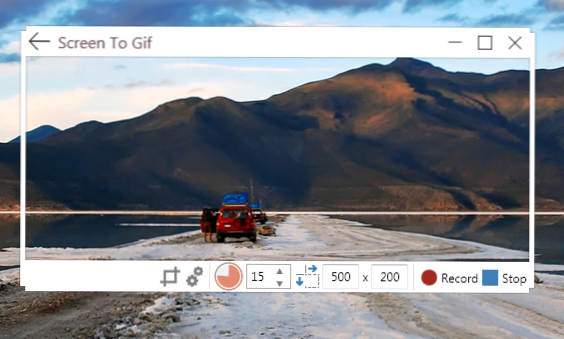
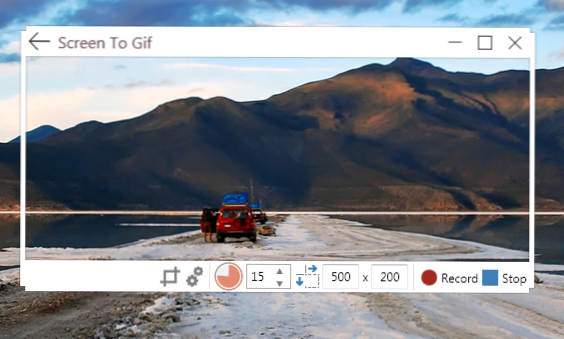
Les enregistrements d'écran peuvent être utiles. Je les utilise pour créer des didacticiels, mais vous pouvez les utiliser pour montrer à votre grand-mère comment ouvrir ses e-mails ou pour prouver à vos informaticiens que votre ordinateur ou votre site Web est en panne. De nombreux propriétaires d'entreprises de technologie utilisent des enregistrements d'écran pour montrer aux clients comment utiliser leurs logiciels. Pouvoir convertir un enregistrement d'écran en une animation en boucle GIF est un outil utile dans toutes ces situations.
J'ai cherché des programmes gratuits capables de créer des fichiers GIF à partir d'enregistrements d'écran et j'ai été impressionné par un programme gratuit à code source ouvert appeléÉcran à Gif. Le programme est intuitif, mais je vais vous expliquer comment le configurer et le faire fonctionner sur votre ordinateur.

1.Allez sur le site ScreenToGif. Clique le Bouton de téléchargement pour enregistrer le programme sur votre ordinateur. ScreenToGif apparaîtra comme un dossier zip dans vos téléchargements. Extrayez le fichier .exe et déplacez-le sur votre bureau ou vers un autre emplacement où vous pourrez le trouver ultérieurement. Double-cliquez sur le .EXE pour lancer le programme, puis choisissez le Enregistreur option.
2.Une fenêtre d'enregistrement Screen to Gif avec une boîte transparente apparaîtra sur votre écran. Tout ce qui se trouve à l'intérieur de la boîte sera enregistré. Cliquez et faites glisser les bords pour remodeler la fenêtre d'enregistrement, puis faites-la glisser par la barre du haut pour inclure les parties de votre écran que vous souhaitez enregistrer.
3.Cliquez sur le icône de deux engrenages dans la barre inférieure pour ouvrir les options permettant d’inclure le curseur de la souris dans votre enregistrement, de mettre en évidence les clics de souris (y compris un compte à rebours avant de commencer l’enregistrement), et plus encore. Cliquez sur D'accord quand tu as fini.
4.Cliquez sur le Bouton d'enregistrement dans le coin en bas à droite. Effectuez ensuite les actions que vous souhaitez enregistrer. N'oubliez pas que seule la zone située à l'intérieur de la fenêtre sera enregistrée. Cliquez sur Arrêtez quand tu as fini.
5. Votre enregistrement d'écran sera lancé dans l'éditeur. Visualisez votre enregistrement GIF en cliquant sur le bouton Icône de lecture dans le coin en bas à droite. Vous pouvez supprimer des cadres sous lemodifier onglet, et ajouter du texte et des dessinssous leImage languette.
6.Une fois que vous avez terminé votre enregistrement, allez à la Onglet Fichieret cliquezEnregistrer en gif. Accédez à l'emplacement où vous souhaitez enregistrer votre fichier GIF et vous avez terminé.

